Met softwaredistributie in Workspace ONE UEM kunt u Windows-applicaties leveren en de levenscyclus van de applicaties naleven. Met softwaredistributie kan uw organisatie applicaties implementeren, hun installatiestatus bijhouden, installatiefouten opsporen en problemen oplossen, en applicaties met gemak onderhouden. U kunt Win32-applicaties als hoofdbestanden of als dependency-bestanden uploaden. U kunt voor .exe-, .msi- en zip-bestanden dezelfde procedure gebruiken. Als u een zip-bestand gebruikt, kunt u applicatiepakketten van 4 GB of groter comprimeren met behulp van 7-Zip. Workspace ONE UEM pakt geen zip-pakketten met applicatiepakketten van 4 GB of groter uit wanneer die zijn gecomprimeerd met behulp van het systeemeigen zip-programma van Windows. Software Distribution Engine (SFD) vereist een .msi-bestand of een .exe-bestand in het zip-bestand om een PowerShell-scriptbestand te implementeren.
Voer de volgende stappen uit om Win32-bestanden voor softwaredistributie te uploaden:
Procedure
- Navigeer naar Resources > Apps > Systeemeigen > Intern en selecteer Applicatie toevoegen.
- Selecteer Uploaden.
- Selecteer Lokaal bestand en selecteer de applicatie die u wilt uploaden.
- Selecteer de juiste optie voor de vraag Is dit een dependencybestand?.
Kies Ja om een dependencybestand te kenmerken en het aan een Win32-applicatie te koppelen. Voorbeelden van dependencybestanden zijn bibliotheken en frameworkbestanden.
Klik op Doorgaan om naar de volgende fase in de levenscyclus te gaan.
- Configureer de opties op het tabblad Details.
Workspace ONE UEM kan geen gegevens parseren van .exe- of zip-bestanden. Voer de informatie voor .exe- en .zip-bestanden op het tabblad in. Voor .msi-bestanden scant het systeem deze informatie automatisch.
Instelling details
Beschrijving instelling details
Naam
Voer een naam voor de applicatie in.
Beheerd door
Bekijk de organisatiegroep (OG) waartoe de applicatie behoort in uw Workspace ONE UEM OG-hiërarchie.
Applicatie-ID
Dit is een unieke code voor de applicatie. Deze optie wordt automatisch ingevuld en is samen met de applicatie gecreëerd.
Workspace ONE UEM gebruikt deze ID om de applicatie te identificeren in systemen zoals witte en zwarte lijsten.
Feitelijke bestandsversie
Als u Workspace ONE UEM console 2005 of hoger gebruikt, kunt u de feitelijke bestandsversie van de applicatie invoeren.
Als u een Workspace ONE UEM console-versie ouder dan 2005 gebruikt, wordt in het versienummer de gecodeerde versie van de applicatie weergegeven die is ingesteld door de ontwikkelaar. Wanneer u een applicatieversie toevoegt, wordt het veld Versie weergegeven als alleen-lezen voor de nieuwere versie die wordt toegevoegd.
Build-versie
Hier wordt een alternatieve "bestandsversie" voor Apple iOS-applicaties weergegeven.
Hiermee wordt ervoor gezorgd dat Workspace ONE UEM alle versienummers vastlegt die voor applicaties zijn gecodeerd, omdat ontwikkelaars binnen sommige applicaties twee plaatsen gebruiken voor het plaatsen van versienummers.
Versie
Als u Workspace ONE UEM console 2005 of hoger gebruikt, kunt u de feitelijke bestandsversie van de applicatie invoeren.
Opmerking:Als u wilt dat de bestaande applicaties in de Workspace ONE UEM-catalogus versie-informatie weergeven die consistent is met de versie die u implementeert, moet u een nieuwe applicatie in de catalogus maken en de juiste feitelijke versie-informatie opgeven en vervolgens kiezen om de bestaande applicatie buiten gebruik te stellen.
U kunt de applicatieversie alleen bewerken wanneer u het zip- of exe-bestand uploadt. Na het opslaan kunt u de applicatieversie niet bewerken, tenzij u een nieuwe applicatieversie toevoegt.
Als u een Workspace ONE UEM console-versie ouder dan 2005 gebruikt, wordt in het versienummer de interne versie van de applicatie weergegeven die door de Workspace ONE UEM console is ingesteld.
Ondersteunde processorarchitectuur
Selecteer de bitarchitectuur voor Windows-applicaties (waar van toepassing).
Is Bèta
Hiermee wordt de applicatie gekenmerkt als een bèta-versie die zich nog in de ontwikkelings- of testfase bevindt.
Meldingen over updates
Schakel dit in om meldingen te ontvangen wanneer een nieuwe versie van een bestaande app in uw catalogus beschikbaar wordt.
Wijzigingslogboek
Voeg aantekeningen toe in dit tekstvak om informatie over de applicatie met andere beheerders te delen.
Categorieën
Voer een categorietype in het tekstvak in om te identificeren hoe de applicatie gebruikers helpt.
U kunt aangepaste applicatiecategorieën configureren of de vooraf gecodeerde categorie van de applicatie gebruiken.
Minimaal besturingssysteem
Selecteer het oudste besturingssysteem waarop deze applicatie moet functioneren.
Ondersteunde modellen
Selecteer alle toestelmodellen waarop deze applicatie moet functioneren.
Standaardschema
Geeft het URL-schema aan voor ondersteunde applicaties. De applicatie bevat het schema, dus Workspace ONE UEM parseert het schema en geeft de waarden in dit veld weer.
Een standaardschema biedt veel functies voor uw interne applicaties, waaronder de volgende opties:
Gebruik het schema om te integreren met andere platform- en webapplicaties.
Gebruik het schema om berichten te ontvangen van andere applicaties en om specifieke aanvragen te initiëren.
Gebruik het schema om Apple iOS-applicaties binnen de AirWatch Container te starten.
Beschrijving
Omschrijf het doel van de applicatie.
Gebruik niet '<' + String in de beschrijving. Hiermee kan de fout Ongeldige HTML-inhoud optreden.
Trefwoorden
Voer trefwoorden in die de functies of het doel van de applicatie omschrijven. Deze woorden fungeren als labels en zijn specifiek voor uw organisatie.
URL
Voer de URL in waar de applicatie gedownload kan worden en meer informatie verkregen kan worden.
Helpdesk e-mail
Voer een e-mail in, waar u suggesties, opmerkingen of klachten over de applicatie wilt ontvangen.
Helpdesk telefoon
Voer een telefoonnummer in, waar u suggesties, opmerkingen of klachten over de applicatie wilt ontvangen.
Interne ID
Voer een identificerende string in (als deze beschikbaar is) die de organisatie gebruikt om de applicatie te beheren, indien van toepassing
Copyright
Voer de publicatiedatum van de applicatie in.
- Vul de opties op het tabblad Bestanden in door afhankelijkheden, transforms, patches en de-installatieprocedures te uploaden.
Bestand
Beschrijving
Configuraties
Applicatie-dependency's
MSI, EXE, ZIP
De omgeving en de toestellen hebben deze applicaties nodig om de Win32-applicatie uit te voeren.
Selecteer dependencybestanden onder de optie Kies afhankelijke applicaties.
Zorg ervoor dat het systeem de dependency’s in de juiste volgorde toepast. Het systeem werkt de bestanden van boven naar beneden af.
Applicatietransformaties
MST-type
Deze bestanden besturen de installatie van de applicatie en kunnen componenten, configuraties en processen tijdens de installatie toevoegen of blokkeren.
Klik op Toevoegen om het .mst-bestand op het netwerk te selecteren.
Applicatiepatches
MSP-type
Deze bestanden bevatten wijzigingen, zoals oplossingen voor bugs, updates of nieuwe applicatiefuncties. Er zijn twee soorten:
Toevoegend – Dit type bevat alleen de wijzigingen die sinds de laatste applicatieversie of de laatste patch zijn ontwikkeld.
Cumulatief – Bevat de gehele applicatie inclusief alle wijzigingen sinds de laatste applicatieversie of de laatste patches.
Klik op Toevoegen.
Selecteer of de patch toevoegend of cumulatief is.
Klik op Bestand om het .msp-bestand op het netwerk te selecteren.
Applicatie-deïnstallatieproces
Deze scripts instrueren het systeem om onder bepaalde omstandigheden een applicatie te de-installeren.
Aangepaste scripts zijn optioneel voor .msi-bestanden.
- Selecteer de optie Aangepast script gebruiken.
- Kies of u een script wilt uploaden of invoeren onder Aangepast scripttype.
-
Klik op Uploaden om het scriptbestand op het netwerk te selecteren.
Klik op Input en voer het aangepaste script in.
- Vul de instellingen in Implementatieopties > Installatiemoment in.
Op dit tabblad staan instructies voor het systeem om de applicatie met specifieke criteria te installeren. Voor .msi-bestanden scant het systeem informatie automatisch. Voor .exe- en .zip-bestanden moet u deze informatie handmatig invoeren.
- Selecteer Gegevensvoorwaarden > Toevoegen en stel de opties in, afhankelijk van het criteriumtype dat u selecteert.
Stel de voorwaarden voor instructies en voltooiingsscenario's in.
Instructies – De installatievoorwaarden instrueren het systeem om applicaties te installeren, wanneer het toestel aan bepaalde criteria voldoet.
Voltooiing – De installatievoorwaarden identificeren wanneer een installatie voltooid is.
Instelling - App
Beschrijving - App
Criteriumtype
Applicatie bestaat
Applicatie bestaat niet
Instructie – Stel het systeem zo in dat de applicatie wordt geïnstalleerd, wanneer een applicatie op het systeem aanwezig is of juist niet.
Voltooiing – Stel het systeem zo in dat de applicatie als voltooid wordt verklaard, wanneer een applicatie op het systeem aanwezig is of juist niet.
Workspace ONE UEM controleert of de applicatie aanwezig is, maar implementeert de applicatie niet op toestellen.
Applicatie-ID
Voer de applicatie-ID in zodat het systeem kan controleren of de secundaire applicatie aanwezig is of niet.
Deze waarde staat ook bekend als de productcode van de applicatie.
Versie
Voer een specifieke versie in.
Gebruik een vergelijkingsoperator om specifiek op een applicatieversie te richten of om op een reeks applicatieversies te richten.
Instelling - Bestand
Beschrijving - Bestand
Criteriumtype
Bestand bestaat
Bestand bestaat niet
Instructie – Stel het systeem zo in dat de applicatie wordt geïnstalleerd, wanneer een specifiek bestand op het systeem aanwezig is of juist niet.
Voltooiing – Stel het systeem zo in dat de applicatie als voltooid wordt verklaard, wanneer een specifiek bestand op het systeem aanwezig is of juist niet.
Pad
Voer het bestandspad (de locatie) op het toestel in waar het systeem moet controleren of het bestand aanwezig is. Voer ook de naam van het bestand in.
Versie
Voer een specifieke versie in.
Gebruik een vergelijkingsoperator om op een specifieke bestandsversie of een reeks bestandsversies te richten.
Gewijzigd op
Voer de datum in dat het bestand voor het laatst gewijzigd werd.
Instelling - Register
Beschrijving - Register
Criteriumtype
Register bestaat
Register bestaat niet
Instructie – Stel het systeem zo in dat de applicatie wordt geïnstalleerd, wanneer een specifieke registerwaarde wel of niet op apparaten aanwezig is.
Voltooiing – Stel het systeem zo in dat de applicatie als voltooid wordt verklaard, wanneer een specifieke registerwaarde wel of niet op apparaten aanwezig is.
Pad
Voer het pad op het toestel in waar het systeem de keys en de waarden kan vinden. Bevat het volledige pad, beginnend met HKLM\ of HKCU\.
Registerwaarden configureren
Waardenaam — Voer de naam van de sleutel in. Dit object slaat de waarde op en wordt in de bestandsstructuur van het toestel weergegeven
Waardetype - Selecteer het type dat overeenkomt met de registerwaarde.
-
Waardegegevens - Voer de waarde van de sleutel in.Opmerking: Om gegevenswaarden correct te parsen, gebruikt u decimalen bij het definiëren van een type DWORD/QWORD-waarde. Hex wordt niet ondersteund en als dit wordt gebruikt worden de gegevens niet juist geparsed.
U kunt vergelijkingsoperators gebruiken met doelregisterwaarden op datum en tijd. U moet echter de ISO-standaard voor datum en tijd gebruiken. Informatie over de standaard, ISO 8601, is te vinden op de website van het W3C (W3 Consortium) onder Date and Time Fomats. Hier volgt een voorbeeld van het richten op registers die bestonden vóór 10:00 uur Eastern Standard Time op 31 december 2020.
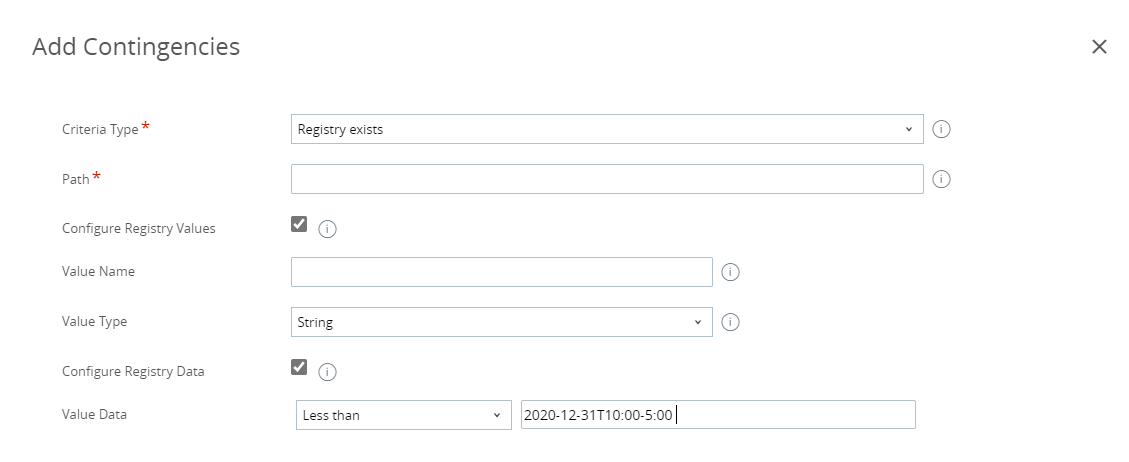
- Stel in Benodigde schijfruimte in hoeveel schijfruimte aanwezig moet zijn om installatie van de applicatie te laten plaatsvinden.
- Stel in Benodigd stroomniveau in hoe hoog het accupercentage op het toestel moet zijn om installatie van de applicatie te laten plaatsvinden.
- Stel in Benodigde RAM in hoeveel werkgeheugen beschikbaar moet zijn om installatie van de applicatie te laten plaatsvinden.
- Selecteer Gegevensvoorwaarden > Toevoegen en stel de opties in, afhankelijk van het criteriumtype dat u selecteert.
- Vul de instellingen in Implementatieopties > Zo installeert u in.
Definieer het installatiegedrag op toestellen. Tijdens het configureren van de Win32-applicaties in de Workspace ONE UEM-console, zijn er verschillende combinaties die u kunt kiezen voor het instellen van Installatiecontext en Beheerdersbevoegdheden op het tabblad implementatie. Uw installatieproces kan variëren, afhankelijk van de instellingen.
Instelling
Beschrijving
Installatiecontext
Bepaal hoe het systeem de installatie toepast.
Toestel – Installeer de applicatie op het toestel voor alle gebruikers.
Gebruiker – Installeer de applicatie alleen voor bepaalde gebruikersaccounts (ingeschreven).
Installatiecommando
Voer een commando in voor de installatie van de applicatie.
MSI – Het systeem haalt automatisch de installatiecommando’s op, waaronder patches en transforms.
Patches – Wijzig de volgorde in de lijst om te bepalen in welke volgorde patches worden geïnstalleerd.
Transforms – De volgorde waarin het systeem de transforms toepast wordt bepaald wanneer u de applicatie toewijst. U ziet een tijdelijke naam voor de transform tot u de transform tijdens het toewijzingsproces koppelt.
EXE en ZIP – Vul het installatiecommando in en geef de patchnamen en de volgorde van toepassing in het commando op. U moet ook het installatiecommando invoeren waarmee de installatie van de Win32-applicatie in gang wordt gezet.
Als u de patches en transforms niet in het .exe- of .zip-bestand verpakt, maar ze in plaats daarvan apart toevoegt, dient u ervoor te zorgen dat u de bestandsnamen van de patches en de opzoektekstvakken van de transforms in het installatiecommando opneemt.
Beheerdersbevoegdheden
Bepaal dat de installatie zich niet hoeft te houden aan de ingestelde beperkingen afhankelijk van toestelbevoegdheden.
Toestelherstart
Met de waarden voor de opties van Toestelherstart voor Win32-applicaties kan de gebruiker de toestelherstart maximaal 7 dagen uitstellen. Dankzij deze waarden hebben beheerders een veel betere controle over de levenscyclus van applicatiebeheer. Beheerders kunnen de herstart van applicaties forceren of applicatieherstarts creëren waarvoor gebruikersbetrokkenheid vereist is. Hiermee maken ze de installatie van de door de beheerder verplichte applicaties gebruiksvriendelijker.
Toestelherstart staat standaard ingesteld op Geplande herstart gebruiker, waarmee u voor elke applicatie een Deadline voor herstart kunt configureren. Als u de Deadline voor herstart wilt instellen, voert u de uiterste datum in. U kunt ook de opties Niet herstarten of Herstart forceren kiezen als u het toestel niet wilt herstarten of de herstart wilt forceren.
Opmerking: De deadline voor herstart is maximaal 7 dagen.Opmerking: De opties voor toestelherstart kunnen ook geconfigureerd worden op het tabblad Distributie van de pagina Toewijzing wanneer u toewijzingen voor uw applicaties maakt. Wanneer deze optie is geactiveerd, worden de herstartopties weergegeven door de instelling Override Reboot Handling op de toewijzingspagina. De herstartopties die zijn geconfigureerd op toewijzingsniveau overschrijven de opties die u op applicatieniveau configureert.Aantal hernieuwde pogingen
Bepaal hoeveel keer het systeem moet proberen de applicatie te installeren na een mislukte poging.
Interval tussen pogingen
Voer in hoeveel minuten het systeem moet wachten na een mislukte installatiepoging alvorens een volgende poging moet worden gedaan.
Installatietime-out
Voer in hoeveel minuten het systeem het installatieproces moet laten draaien alvorens een mislukte poging wordt geconstateerd.
Afsluitcode voor installatieprogramma - heropstart
Voer de code in die het installatieprogramma moet versturen na een heropstart.
Lees de sectie over Toestelherstart door. Indien u de optie Niet herstarten heeft geselecteerd, maar u voert toch een afsluitcode voor een heropstart in, zal het systeem ervan uitgaan dat de installatie succesvol is voltooid nadat het toestel opnieuw is opgestart, ook al is een herstart niet verplicht.
Afsluitcode voor installatieprogramma - succes
Voer de code in die het installatieprogramma moet versturen na een succesvolle installatie.
- Voer de instellingen in Implementatieopties > Wanneer installatie voltooid moet worden beschouwd in.
Configureer Workspace ONE UEM om de succesvolle installatie van Win32-applicaties te identificeren. Het systeem heeft deze informatie nodig voor .exe- en .zip-bestanden.
- Configureer in Aanvullende criteria gebruiken het systeem om aanvullende criteria te gebruiken om de voltooiing van het installatieproces te identificeren.
- Voeg in Applicatie identificeren per een specifiek criterium toe om de voltooiing van de installatie te identificeren of aangepaste scripts te gebruiken.
Instelling voor applicatiecriteria
Beschrijving instelling applicatiecriteria
Criteriumtype
Applicatie bestaat
Applicatie bestaat niet
Instructie – Stel het systeem zo in dat de applicatie wordt geïnstalleerd, wanneer een applicatie op het systeem aanwezig is of juist niet.
Voltooiing – Stel het systeem zo in dat de applicatie als voltooid wordt verklaard, wanneer een applicatie op het systeem aanwezig is of juist niet.
Workspace ONE UEM controleert of de applicatie aanwezig is, maar implementeert de applicatie niet op toestellen.
Applicatie-ID
Voer de applicatie-ID in zodat het systeem kan controleren of de secundaire applicatie aanwezig is of niet.
Deze waarde staat ook bekend als de productcode van de applicatie.
Versie
Voer een specifieke versie in.
Gebruik een vergelijkingsoperator om specifiek op een applicatieversie te richten of om op een reeks applicatieversies te richten.
Instelling - Definiërende criteria - Bestand
Beschrijving - Definiërende criteria - Bestand
Criteriumtype
Bestand bestaat
Bestand bestaat niet
Instructie – Stel het systeem zo in dat de applicatie wordt geïnstalleerd, wanneer een specifiek bestand op het systeem aanwezig is of juist niet.
Voltooiing – Stel het systeem zo in dat de applicatie als voltooid wordt verklaard, wanneer een specifiek bestand op het systeem aanwezig is of juist niet.
Pad
Voer het bestandspad (de locatie) op het toestel in waar het systeem moet controleren of het bestand aanwezig is. Voer ook de naam van het bestand in.
Versie
Voer een specifieke versie in.
Gebruik een vergelijkingsoperator om op een specifieke bestandsversie of een reeks bestandsversies te richten.
Gewijzigd op
Voer de datum in dat het bestand voor het laatst gewijzigd werd.
Instelling - Definiërende criteria - Register
Beschrijving - Definiërende criteria- Register
Criteriumtype
Register bestaat
Register bestaat niet
Instructie – Stel het systeem zo in dat de applicatie wordt geïnstalleerd, wanneer een specifieke registerwaarde wel of niet op apparaten aanwezig is.
Voltooiing – Stel het systeem zo in dat de applicatie als voltooid wordt verklaard, wanneer een specifieke registerwaarde wel of niet op apparaten aanwezig is.
Pad
Voer het pad op het toestel in waar het systeem de keys en de waarden kan vinden. Bevat het volledige pad, beginnend met HKLM\ of HKCU\.
Registerwaarden configureren
Waardenaam — Voer de naam van de sleutel in. Dit object slaat de waarde op en wordt in de bestandsstructuur van het toestel weergegeven
Waardetype - Selecteer het type dat overeenkomt met de registerwaarde.
Waardegegevens - Voer de waarde van de sleutel in.
U kunt vergelijkingsoperators gebruiken met doelregisterwaarden op datum en tijd. U moet echter de ISO-standaard voor datum en tijd gebruiken. Informatie over de standaard, ISO 8601, is te vinden op de website van het W3C (W3 Consortium) onder Date and Time Fomats. Hier volgt een voorbeeld van het richten op registers die bestonden vóór 10:00 uur Eastern Standard Time op 31 december 2020.
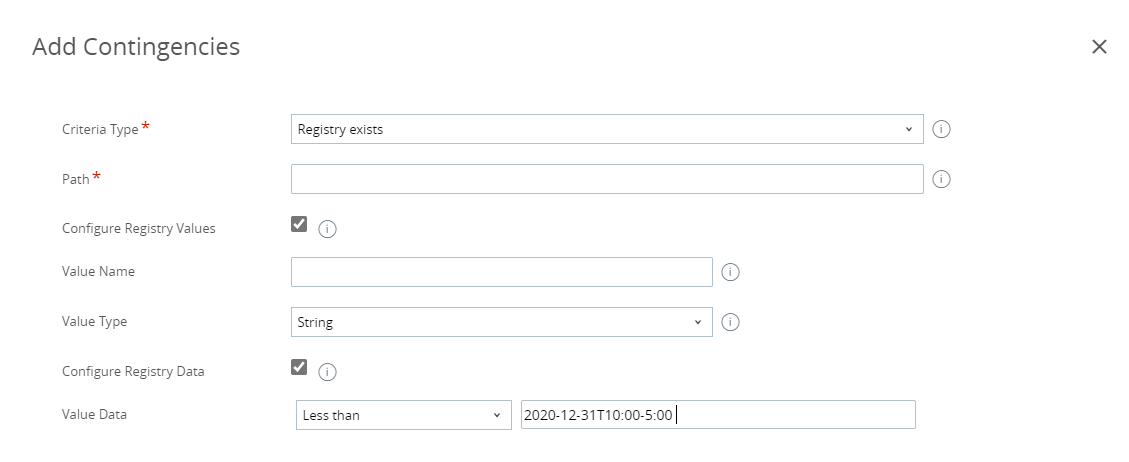
Instelling - Custom script gebruiken
Beschrijving - Custom script gebruiken
Scripttype
Selecteer het scripttype.
Commando om script uit te voeren
Voer de waarde in die het scripttype script.Custom activeert.
U kunt bijvoorbeeld een script als powershell -executionpolicy bypass -file script.ps1 uitvoeren.
Aangepast scriptbestand
Klik op Uploaden om het custom scriptbestand op het netwerk te selecteren.
Afsluitcode succes
Voer de code in die het script moet versturen na een succesvolle installatie.
Opmerking:Als u de criteria voor Wanneer installatie als voltooid moet worden beschouwd moet bewerken nadat een applicatie is geïmplementeerd, selecteert u de knop Bewerken in dit gedeelte. Voer de beheerderspincode in om de actie te voltooien. Als u de criteria wijzigt in een ongeldige waarde, zal de applicatie worden verwijderd van alle systemen waarop deze is geïmplementeerd. Pas op tijdens het bewerken van de criteria voor Wanneer installatie als voltooid moet worden beschouwd.
- Selecteer Opslaan en toewijzen om flexibele implementatieopties te configureren.
Volgende stappen
Win32-applicaties die via softwaredistributie zijn geïmplementeerd kunnen worden gecontroleerd met behulp van de statistieken op het detailoverzicht en door de installatiestatuscodes te controleren. Bekijk de informatie in het detailoverzicht om de voortgang van een installatie te volgen. De verklarende codes geven u inzicht in de status van een installatie en of er een probleem met een installatie is, zodat u de implementatie van applicaties eenvoudig kunt bijhouden en mogelijke problemen kunt oplossen.
U kunt Win32-applicaties van uw apparaten verwijderen. Workspace ONE UEM beschikt over diverse methoden om Win32-applicaties van uw toestellen te verwijderen. U kunt ervoor kiezen om de applicatie, de toestellen, de organisatiegroep, de toewijzingsgroep of de gebruiker te verwijderen. Verschillende beheerfuncties hebben impact op meerdere assets. Het is belangrijk dat u de impact begrijpt voordat u wijzigingen aanbrengt.
Tabel 1. Verwijderingsmethoden voor Win32-applicaties Verwijderingsmethode
Beschrijving
Detailoverzicht
Klik op de knop Applicatie verwijderen in het detailoverzicht van de applicatie.
Daarmee wordt de Win32-applicatie verwijderd van toestellen die zich in smart groups bevinden waaraan de applicatie is toegewezen.
Toestel
Verwijder het relevante toestel uit de console.
Organisatiegroep
Verwijder de organisatiegroep.
Deze handeling zal alle activa en toestellen in de organisatiegroep treffen.
Toewijzingsgroep
Verwijder de smart group of gebruikersgroep waaraan de Win32-applicatie is toegewezen.
Deze actie heeft betrekking op alle toestellen in de groep.
Gebruikersnaam
Verwijder het relevante gebruikersaccount uit de console.